Bạn muốn bảo vệ tài khoản Facebook khỏi những nguy cơ xâm nhập hay vi phạm thông tin cá nhân? Đừng lo, trong bài viết dưới đây, chúng tôi sẽ hướng dẫn bạn cách khóa Facebook trên máy tính chi tiết từ A đến Z.
1. Cách khóa Facebook trên máy tính tạm thời
Dưới đây, chúng tôi sẽ chia sẻ cho bạn các bước cụ thể để tạm thời vô hiệu hóa tài khoản Facebook mà không cần xóa bỏ hoặc bị mất dữ liệu.
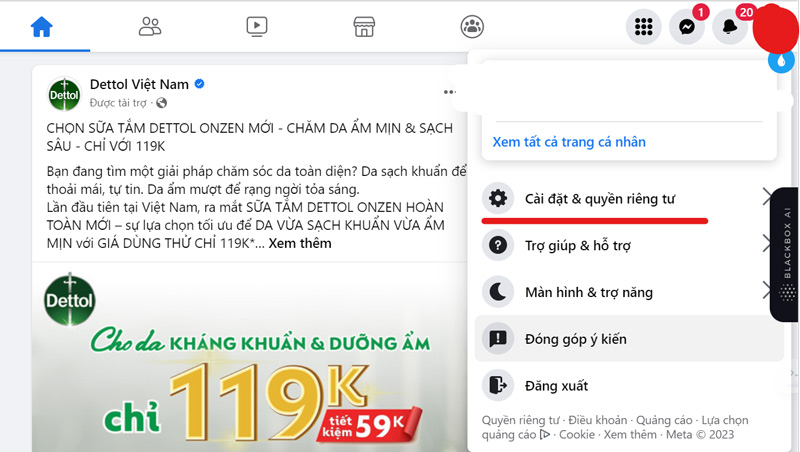
Bước 1: Bạn tiến hành đăng nhập vào tài khoản Facebook cá nhân của mình trên máy tính. Sau đó, kích chuột vào biểu tượng avatar tài khoản để mở ra thanh menu, rồi nhấn chọn “Cài đặt & quyền riêng tư”
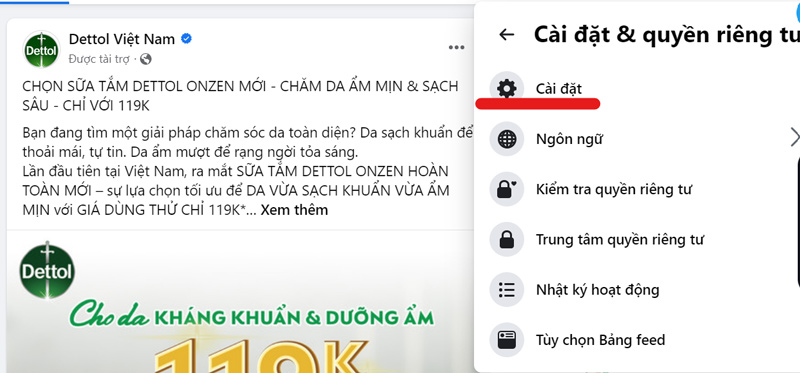
Bước 2: Tại hộp thoại này, bạn click vào tùy chọn “Cài đặt”
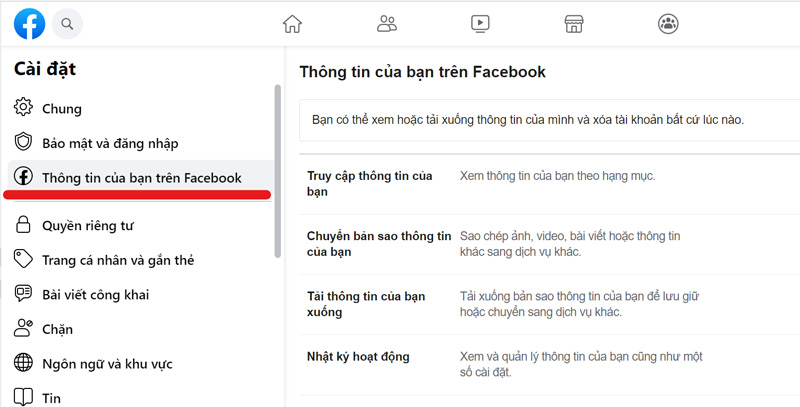
Bước 3: Tiếp tục nhấp chọn “Thông tin của bạn trên Facebook”
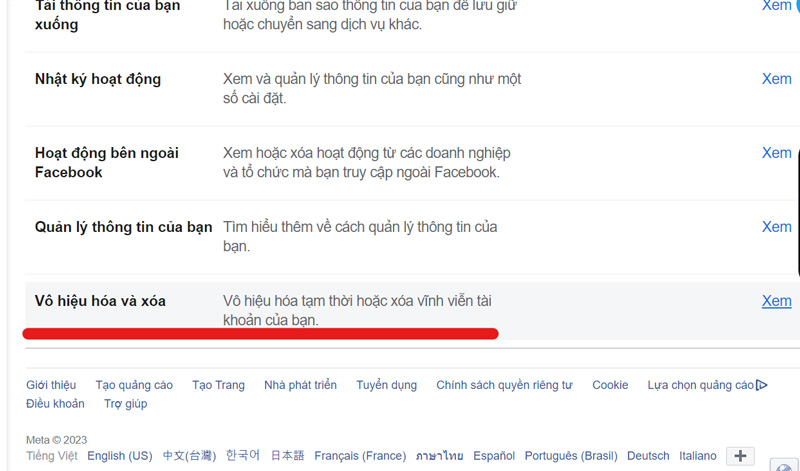
Bước 4: Bạn kéo xuống phía dưới, click vào “Vô hiệu hóa và xóa”
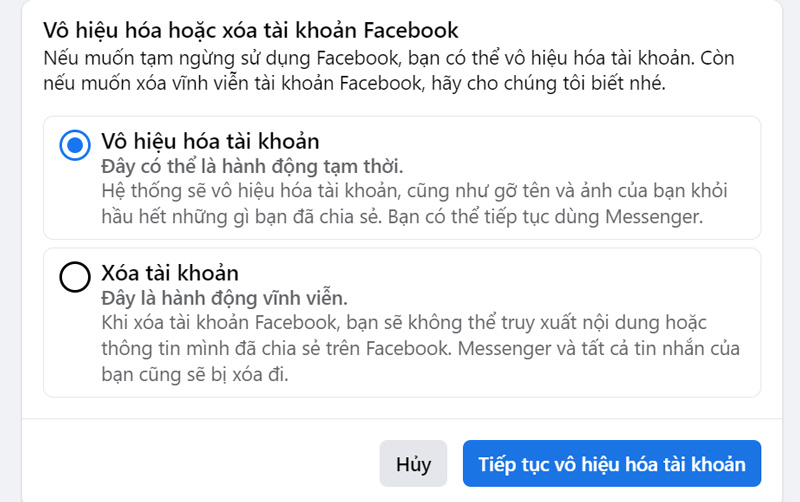
Bước 5: Tại đây, bạn tích vào tùy chọn “Vô hiệu hóa tài khoản” để thực hiện hành động xóa tài khoản tạm thời.
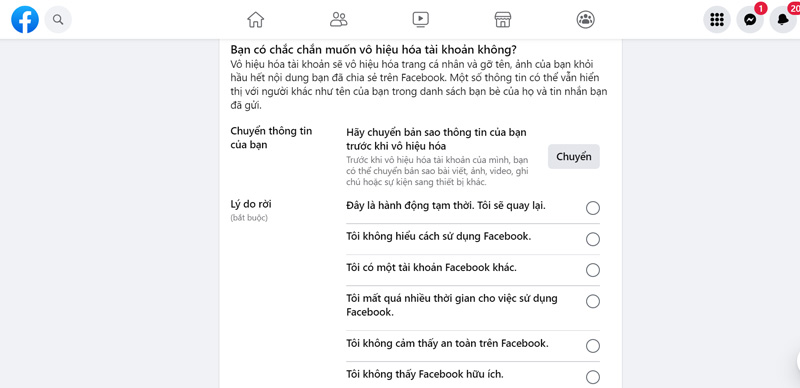
Bước 6: Đến đây, giao diện Facebook sẽ xuất hiện hộp thoại “Bạn có chắc chắn muốn vô hiệu hóa tài khoản không?.
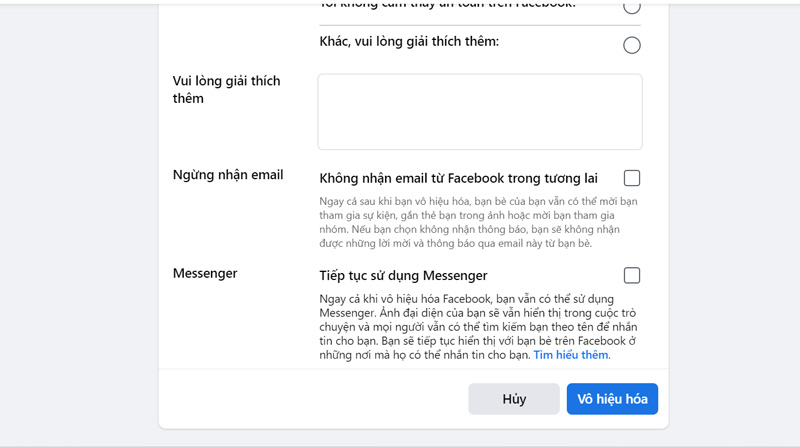
Bạn sẽ bắt đầu trả lời các câu hỏi Facebook đưa ra bao gồm chuyển thông tin trước khi vô hiệu hóa, lý do rời, giải thích thêm lý do, ngừng nhận email, messenger. Sau khi hoàn thành thì tích chọn “Vô hiệu hóa”
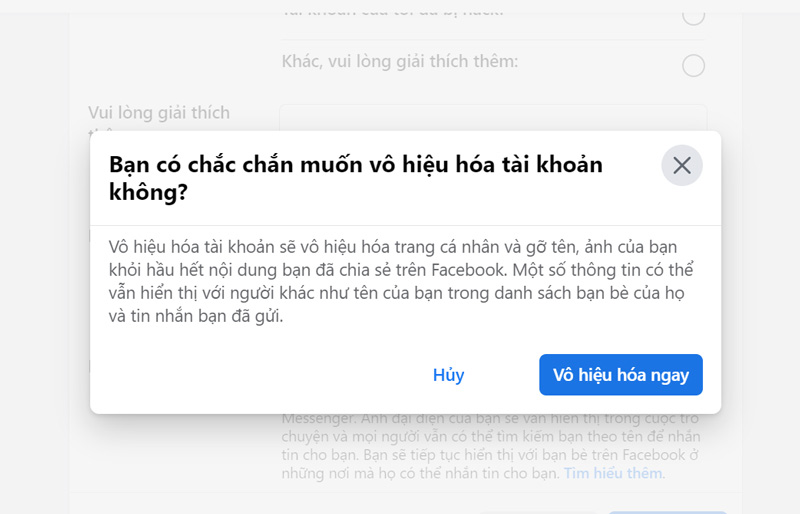
Cuối cùng, để chắc chắn hành động của mình, bạn nhấn chọn “Vô hiệu hóa ngay” để hoàn tất.
Đây là cách khóa Facebook trên máy tính được nhiều người dùng sử dụng nhất vì điều này cho phép họ có thời gian ngưng hoạt động trên mạng xã hội nhưng vẫn giữ được các thông tin và tương tác quan trọng.
2. Hướng dẫn cách khóa Facebook trên máy tính vĩnh viễn
Để thực hiện cách khóa Facebook trên máy tính vĩnh viễn, bạn cũng thực hiện các bước như cách vô hiệu hóa tạm thời.
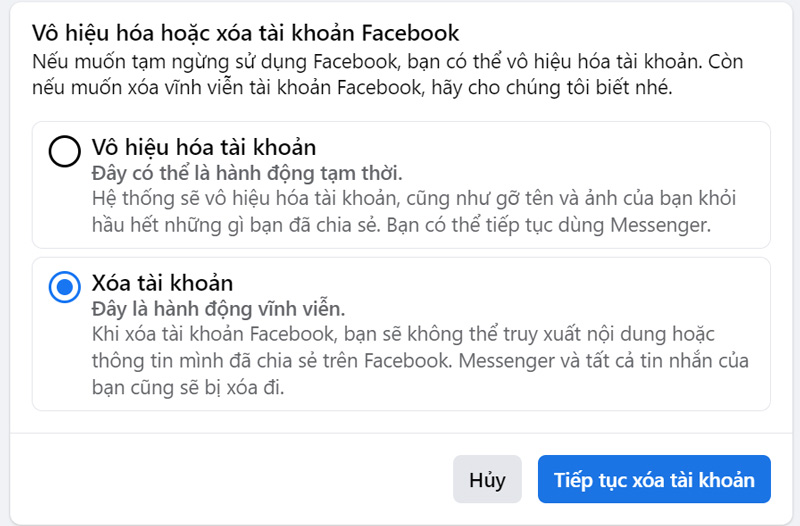
Nhưng tại hộp thoại “Vô hiệu hóa hoặc xóa tài khoản Facebook”, bạn sẽ tích vào tùy chọn “Xóa tài khoản” để thực thiện hành động xóa vĩnh viễn (điều này có nghĩa tài khoản Facebook của bạn sẽ biến mất hoàn toàn).
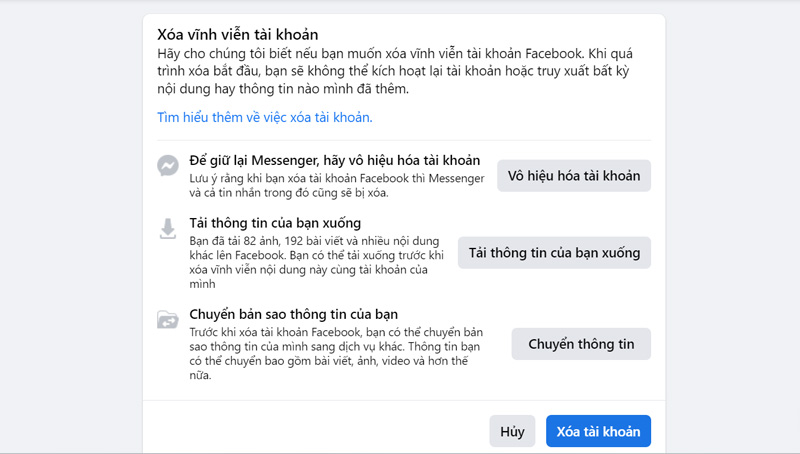
Đến đây, bạn có thể lựa chọn tải xuống thông tin quan trọng hoặc chuyển bản sao thông tin trước khi vô hiệu hóa vĩnh viễn. Sau khi đã đảm bảo lưu hết các thông tin quan trọng, bạn sẽ nhấn vào nút “Xóa tài khoản”.
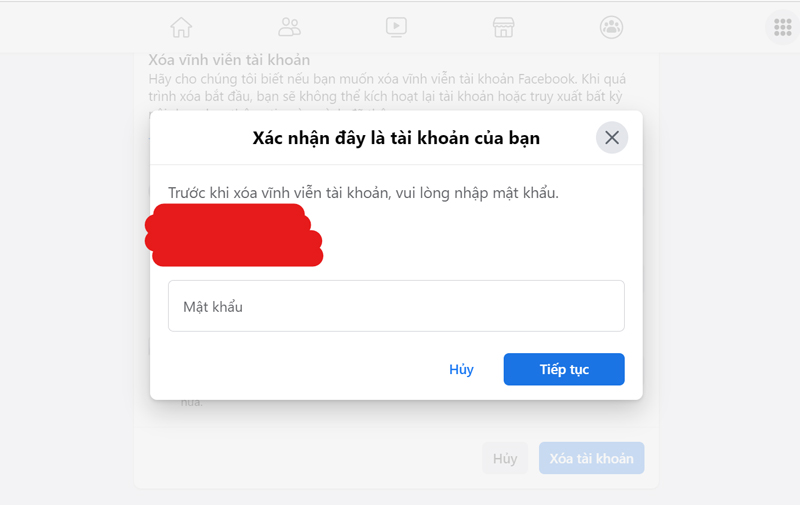
Cuối cùng, tiến hành nhập mật khẩu để Facebook xác nhận đây là tài khoản của bạn. Click vào “Tiếp tục” để hoàn tất.
3. Một số lưu ý cần phải biết khi khóa tài khoản Facebook
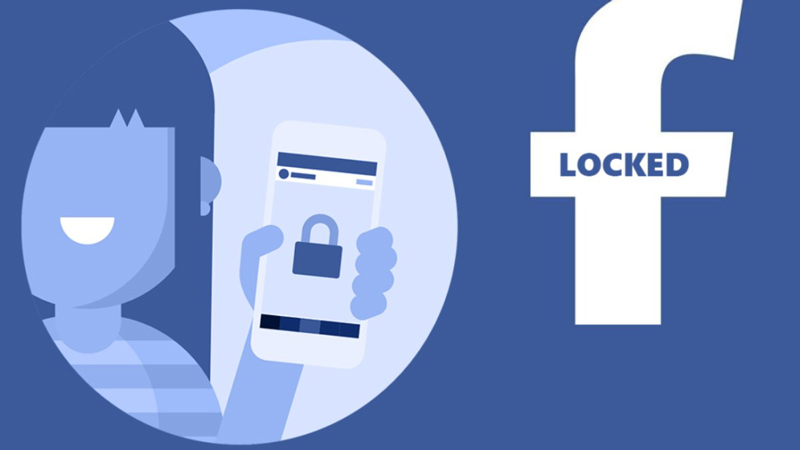
Sao lưu dữ liệu quan trọng: Trước khi khóa tài khoản, hãy đảm bảo sao lưu dữ liệu quan trọng như hình ảnh, tin nhắn hoặc thông tin liên lạc.
Ghi nhớ mật khẩu của bạn: Nếu bạn muốn khóa tài khoản tạm thời và muốn kích hoạt lại sau đó, hãy ghi nhớ mật khẩu hiện tại của bạn. Một số người vô tình quên mật khẩu sau khi tạm thời khóa tài khoản và gặp khó khăn trong việc truy cập lại.
Đăng xuất tài khoản khỏi tất cả thiết bị: Điều này đảm bảo rằng không ai có thể truy cập vào tài khoản của bạn trong khi nó đã bị khóa.
Cân nhắc thật kỹ: Tài khoản của bạn sẽ không thể phục hồi nếu thực hiện khóa vĩnh viễn. Vì vậy, hãy cân nhắc chọn khóa tạm thời để giữ tài khoản an toàn trong khoảng thời gian mong muốn.
Xem thêm: Mách bạn nhà cung cấp dịch vụ mở khóa Facebook uy tín
4. Lời kết
Tóm lại, việc khóa tài khoản Facebook là một biện pháp để bảo vệ thông tin cá nhân. Tuy nhiên, hãy xem xét kỹ và hãy luôn lựa chọn phù hợp với tình huống cụ thể của bạn. Bài viết trên đây đã cung cấp cho bạn những thông tin hữu ích và hướng dẫn cách khóa Facebook trên máy tính. Truy cập website tanglikefanpage.info nếu bạn muốn xem thêm nhiều thủ thuật hay khác.
